ADOBE PHOTOSHOP ELEMENTS. Aide et didacticiels
|
|
|
- Géraldine St-Amour
- il y a 9 ans
- Total affichages :
Transcription
1 ADOBE PHOTOSHOP ELEMENTS Aide et didacticiels
2 Nouveautés 1
3 Nouveautés de Photoshop Elements 13 Composition Photomerge Propositions de recadrage automatique Vue elive Création d une photo de couverture Facebook Nouvelles modifications guidées Modification des sélections Prise en charge de Retina Display Remplissage d après le contenu Outil Pinceau : option Améliorer le contour Adobe Camera Raw 8.6 Effets de modification rapide Nouveaux effets en mode Expert Améliorations : Disponibilité du paramètre prédéfini Création d album Styles de calque Outil Texte : curseur défilant Fichiers récents Composition Photomerge Créez des scènes entièrement nouvelles en extrayant des éléments d une photo et en les plaçant dans une autre. Vous avez une photo de groupe où il manque une personne? Procurez-vous une image de la personne manquante dans une autre photo et insérez-la dans la photo de groupe. Observez comment la fonction Composition Photomerge ajuste automatiquement la couleur et l éclairage pour créer une scène réaliste et crédible. Créez de nouveaux mélanges de vos photos et des mash-ups exceptionnels! (gauche et centre) Images distinctes, avec deux enfants jouant sur un manège (droite) Une seule image, avec un enfant suivi de l autre sur le manège Pour plus d informations sur la fonction Composition Photomerge qui vous permet d extraire un objet d une image et l ajouter dans une autre, consultez la rubrique Composition Photomerge (extraire un objet). Propositions de recadrage automatique Le recadrage d une photo peut être simple. Mais lorsque vous n êtes pas sûr de vos choix, Photoshop Elements 13 peut vous proposer quatre options de recadrage. Obtenez rapidement une superbe composition en sélectionnant l une des quatre options. 2
4 Sélectionnez l outil Recadrage et laissez Photoshop Elements suggérer automatiquement quatre compositions Pour plus d informations sur cette fonction, voir la rubrique Propositions de recadrage automatique. elive Elements Live view (elive) est un concept permettant de rendre le contenu et les ressources disponibles pour les utilisateurs, agréables visuellement et directement intégrés dans Photoshop Elements Editor et dans l Organiseur. La nouvelle vue elive affiche des articles, des vidéos, des didacticiels, et bien plus encore, dans des canaux comme Learn, Inspire et News. En tant qu utilisateur, vous pouvez désormais accéder aux différents didacticiels et articles à partir de l application même. Photos de couverture Facebook Publiez une photo de couverture Facebook qui vous différencie des autres. Utilisez la fonction Couverture de Facebook de Photoshop Elements 13 pour créer une photo amusante qui mêle votre profil Facebook et votre photo de couverture. Pour plus d informations sur la fonction Couverture de Facebook, voir la rubriquecréation d une image de couverture Facebook. Nouvelles modifications guidées Revenez dans le passé et réinventez l univers en noir et blanc. Ou encore, conservez une couleur dominante qui attire l œil, et transformez le reste de la photo en noir et blanc. Les nouvelles modifications guidées de Photoshop Elements 13 vous aident à transformer l ordinaire en œuvres d art avec aussi peu de clics et de réglages que possible. 3
5 Désaturez toutes les autres couleurs et conservez le bleu Pour plus d informations sur les nouvelles modifications guidées de Photoshop Elements 13, voir la rubrique Nouvelles modifications guidées. Modification et amélioration des sélections Les sélections peuvent se révéler délicates, surtout si elles doivent être extrêmement précises. A partir de Photoshop Elements 13, si vous effectuez une sélection incorrecte, il n est pas nécessaire de recommencer, vous pouvez effectuer des réglages plus précis aux limites de la sélection actuelle. Affinez le cadre de sélection pour obtenir la perfection. Pour plus d informations sur cette fonction, voir la rubrique Modification et amélioration des sélections. Prise en charge de l affichage HiDPI Photoshop Elements 13 comporte désormais une prise en charge native des périphériques d affichage haute résolution pour Windows (écrans HiDPI) et Mac (écrans Retina). Travaillez sur vos images avec la résolution idéale, et avec les icônes, les vignettes et le texte de l interface utilisateur nets et précis. Remplissage sensible au contenu Des objets indésirables ou inutiles sont parfois capturés dans vos photos. Vous pouvez maintenant supprimer ces éléments et Photoshop Elements 13 remplira intelligemment les zones sélectionnées de votre photo avec du contenu basé sur les parties environnantes de la photo. (Gauche) Image d une main. Cette erreur est due à la main visible et partielle. 4
6 (À droite) La partie problématique de la photo a été supprimée et la zone a été intelligemment remplie. Pour plus d informations sur la façon de remplir intelligemment des parties sélectionnées de votre photo, voir la rubrique Remplissage d après le contenu. Améliorer le contour Les options permettant d améliorer les bords d une sélection sont plus accessibles dans la barre Options d outil. Bouton Améliorer le contour dans la barre Options d outil En mode Expert, lorsque vous sélectionnez l outil (A) Forme de sélection ou l outil (A) Améliorer la forme de sélection, les options permettant d affiner les contours de la sélection sont accessibles facilement via le bouton Améliorer le contour de la barre Options d outils. Adobe Camera Raw 8.6 La dernière version d Adobe Camera Raw (ACR 8.6) est intégrée dans Photoshop Elements 13. Effets de modification rapide Les effets du mode Rapide ont été repensés. Chaque effet affiche désormais cinq variations possibles afin que vous puissiez sélectionner la plus adaptée. Groupe d effets : Saisons (haut, de gauche à droite) : Original, Eté, Printemps (bas, de gauche à droite) : Automne, Hiver, Neige Pour plus d informations sur le mode Rapide qui vous permet d ajouter des effets, des textures et des cadres, voir la rubrique Mode rapide amélioré. 5
7 Effets du mode Expert Améliorez vos images avec les nouvelles catégories d effets révisés disponibles dans le panneau Effet (mode Expert). 19 nouveaux effets ont été ajoutés, et toutes les vignettes ont été améliorées pour afficher l effet plus clairement. (Mode Expert) Panneau Effets et les nouvelles catégories contenant 19 nouveaux effets Améliorations Paramètre prédéfini de Scrapbooking Le paramètre prédéfini de scrapbooking est désormais disponible pour tous les pays et régions. Paramètre prédéfini Scrapbooking qui s affiche désormais pour toutes les régions Pour utiliser le paramètre prédéfini : 1. Dans Photoshop Elements 13, cliquez sur Fichier > Nouveau > Fichier vide. 6
8 2. Dans la boîte de dialogue Nouveau, dans la liste déroulante Paramètres prédéfinis, choisissez Scrapbooking. Styles de calque Dans la boîte de dialogue Paramètres de style pour les calques, une nouvelle liste déroulante a été ajoutée pour la position du contour. La liste déroulante contient les valeurs suivantes : Extérieur, Intérieur et Centre. Nouvelle liste déroulante de position de la boîte de dialogue Paramètres de style Pour utiliser la nouvelle liste déroulante : 1. Dans Photoshop Elements 13, sélectionnez un calque, puis dans le menu Calque, cliquez sur Style de calque > Paramètres de style. 2. Dans la boîte de dialogue Paramètres de style, sélectionnez Contour, puis utilisez la liste déroulante Position. Outil Texte - curseur défilant La taille de police possède désormais une fonctionnalité de curseur défilant. Cette fonction vous permet de changer la taille de police rapidement et facilement. Pour utiliser le curseur défilant de taille de police : 1. Sélectionnez l outil Texte (T). 2. Dans la section Options d outil, placez le pointeur de la souris sur le libellé Taille. 3. Lorsque le pointeur de la souris change de forme, cliquez sur le bouton gauche et faites glisser vers la gauche (pour réduire la taille de la police) ou vers la droite (pour augmenter la taille de la police). Fichiers récents Les fichiers récemment ouverts sont affichés dans la liste déroulante Ouvrir et dans le menu Fichiers > Ouvrir un fichier récemment modifié. Les deux listes affichent désormais uniquement le nom du fichier, au lieu d afficher le dossier et le nom de fichier entiers. Eléments supprimés de Photoshop Elements 13 7
9 Edition > Connexion à distance Réglages > Concord. de style Photomerge Module externe TWAIN : le module externe n est plus disponible sur les ordinateurs Windows 64 bits. Outil Recadrage : l option Nombre d or n est plus disponible. Les plates-formes à un seul noyau ne sont plus prises en charge Systèmes d exploitation pris en charge : Microsoft Windows XP Microsoft Windows Vista Mac OSX 10.7 Les publications Twitter et Facebook ne sont pas couvertes par les dispositions Creative Commons. Mentions légales Politique de confidentialité en ligne 8
10 Nouveautés dans Elements Organizer 13 Elements Organizer 13 est livré avec les nouvelles fonctionnalités et améliorations qui vous facilitent votre travail avec les supports numériques. Lisez ce qui suit pour avoir une introduction rapide aux nouvelles fonctions et liens vers des ressources offrant plus d informations. Elements Organizer est disponible avec Adobe Photoshop Elements et Adobe Premiere Elements. Pour plus d informations sur les nouvelles fonctionnalités de ces produits, voir : Nouveautés d Adobe Photoshop Elements 13 Nouveautés d Adobe Premiere Elements 13 Nouveau flux de création de diaporama Améliorations dans Elements Organizer Grâce à Elements Organizer 13, vous pouvez facilement créer des diaporamas et les personnaliser avec des thèmes, de la musique, du texte, des légendes, etc. Lorsque vous avez terminé de réaliser votre diaporama, vous pouvez choisir de l enregistrer en tant que vidéo MP4 ou de le partager. La création de diaporama dans Elements 13 est disponible pour les utilisateurs sur les deux plates-formes Mac et Windows prises en charge. Lorsque vous ouvrez dans Elements 13 les diaporamas créés dans les versions antérieures à Elements 13, vous êtes invité à les mettre à niveau. Pour plus de détails, voir Créer des diaporamas. Aperçu d un diaporama Fonction de messagerie électronique améliorée Nouveautés dans Elements Organizer A l aide d Elements Organizer 13, vous pouvez partager des fichiers par messagerie électronique sur les trois plates-formes prises en charge : Windows 32 bits et 64 bits, ainsi que Macintosh. Vous pouvez utiliser votre compte de messagerie Gmail, Yahoo!, AOL, Microsoft ou tout autre 9
11 compte de messagerie, pour partager des fichiers. Pour plus de détails, voir Partage de fichiers et de diaporamas par courrier électronique. Grille adaptative Nouveautés dans Elements Organizer Elements Organizer 13 propose une nouvelle version de la grille des supports : la grille adaptative. La grille adaptative aligne les supports bord à bord et remplit ainsi tout l espace de la grille. Les proportions des différents supports sont conservées, tout en évitant les espaces disgracieux. La grille adaptative permet d afficher plus de supports que la grille normale. Les détails des fichiers, tels que le nom, les balises, la date, l heure et les associations à un album, ne s affichent pas dans la vue Grille adaptative. Pour passer à la vue Grille adaptative, appuyez sur les touches Ctrl+D (Windows) ou Cmd+D (Mac). Grille adaptative dans Elements Organizer 13 Autres améliorations Prise en charge des affichages HiDPI et Retina Prise en charge de Windows 64 bits Améliorations de la vue Dossier Ajouts au panneau Etiquette Fonctionnalités obsolètes Widget de recherche avancée Service de message photo Balises intelligentes Certaines fonctionnalités associées aux imprimantes Canon/Epson/PIM 10
12 Les publications Twitter et Facebook ne sont pas couvertes par les dispositions Creative Commons. Mentions légales Politique de confidentialité en ligne 11
13 Nouveautés de Photoshop Elements 12 Déplacement basé sur le contenu Réglage optimisé et automatique des tons Mode d édition rapide amélioré (cadres, textures et effets) Impression de carte de vœux Etats-Unis, Canada et Japon Nouvelles modifications guidées Fond basé sur le contenu pour les bords des photos redressées Suppression de l effet yeux d animaux Impression et partage de photos à partir de l éditeur Albums Revel dans l éditeur Ouvrir dans Camera Raw Pour plus d informations sur les nouvelles fonctions d Organizer, voir Nouveautés dans Elements Organizer 12. Déplacement basé sur le contenu Vous pouvez désormais repositionner les objets dans votre photo et remplir automatiquement l arrière-plan grâce à un fond basé sur le contenu dynamique. En plus de supprimer un élément avec le Correcteur, vous pouvez désormais sélectionner un objet dans votre photo et le déplacer dans une autre position. Pour obtenir plus d informations et consulter une vidéo, voir l article sur le déplacement et la réorganisation d objets. Réglage optimisé et automatique des tons 12
14 Modifiez automatiquement la valeur tonale de votre photographie. Laissez Photoshop Elements émettre une recommandation basée sur son algorithme unique qui se fonde également sur vos actions précédentes. Vous pouvez également déplacer la manette de l outil Réglage optimisé et automatique des tons (Améliorer > Réglage optimisé et automatique des tons) autour de la photo, pour afficher l effet de différentes valeurs tonales appliquées à la photo. Pour obtenir plus d informations et consulter une vidéo, voir l article sur l outil Réglage optimisé et automatique des tons. Mode d édition rapide amélioré (cadres, textures et effets) Appliquez des cadres, des effets et des textures même si vous n êtes pas un utilisateur avancé de Photoshop. Prenez une photo et convertissezla en œuvre d art. Les trois embellissements (cadres, effets et textures) sont disponibles en mode Rapide. Pour obtenir plus d informations et consulter un didacticiel vidéo, voir l article sur le mode rapide amélioré. Impression de carte de vœux Etats-Unis, Canada et Japon Dans les versions antérieures de Photoshop Elements, les mises en formes de carte pliables pouvaient uniquement être commandées en ligne (auprès d un service en ligne tel que Shutterfly). A partir de Photoshop Elements 12, vous pouvez désormais imprimer les cartes de vœux pliables avec une imprimante disponible localement. Remarque : la fonction pour imprimer les cartes de vœux pliables sur une imprimante locale est uniquement disponible pour les utilisateurs aux Etats-Unis, au Canada et au Japon. 13
15 Nouvelles modifications guidées On peut comparer une modification guidée à un ensemble d instructions étape par étape, permettant d effectuer un effet d aspect complexe, en seulement quelques sélections et clics. Dans Photoshop Elements 12, trois nouvelles modifications guidées ont été ajoutées. Modification guidée Zoom rafale La modification guidée Zoom rafale simule une technique de la photographie manuelle : effectuer un zoom avant sur un objet avec l obturateur de l appareil ouvert. Pour plus d informations sur l application de cet effet, voir la section sur l effet guidé Zoom rafale. Modification guidée Effet puzzle La modification guidée Effet puzzle simule l effet d une photographie divisée en pièces de puzzle. Vous avez le choix entre plusieurs options pour déterminer la taille des pièces de puzzle. Déplacez quelques pièces du puzzle pour rendre l effet encore plus réaliste. Pour plus d informations, voir la section Modification guidée Effet puzzle. Modification guidée Restaurer une ancienne photo 14
16 La modification guidée Restaurer une ancienne photo vous procure en un seul endroit tous les outils dont vous avez besoin pour retoucher une photo. Les outils disponibles dans cette modification guidée sont ceux les plus souvent utilisés par les retoucheurs professionnels et ils vous confèrent une maîtrise précise. Utilisez les outils de la modification guidée pour supprimer des défauts, corriger des erreurs et rétablir vos photos anciennes. Pour plus d informations, voir la section Modification guidée Restaurer une ancienne photo. Fond basé sur le contenu pour les bords des photos redressées Lors de l exécution d un redressement de vos photos, des espaces sont introduits le long des bords de la photo lors de la rotation du contenu de la photo. Ceci se produit lorsque vous choisissez de conserver la taille d origine de la photo ou d augmenter/de réduire la photo en conservant l arrière-plan de pixels transparents. Lorsque vous sélectionnez la nouvelle option Remplir automatiquement les contours dans l outil Redressement, la technologie basée sur le contenu remplit automatiquement les espaces vides intelligemment, à l aide de données d image appropriées. Pour plus d informations, voir la section sur le remplissage automatique des contours vides lors du redressement d une image. Suppression de l effet yeux d animaux Supprimez l horrible effet yeux d animaux des photos de vos animaux domestiques. Le flash sur votre appareil est l une des causes principales de l effet yeux d animaux. Toutefois, il est parfois impossible de prendre sans flash des photos de votre animal à l intérieur ou dans des conditions de 15
17 luminosité médiocres. Vous pouvez désormais utiliser l option Yeux d animaux dans l Outil Retouche des yeux rouges pour donner aux yeux de vos animaux domestiques un aspect plus réaliste. Pour obtenir plus d informations et consulter une vidéo, voir l article sur la suppression de l effet yeux d animaux. Impression et partage de photos à partir de l éditeur A partir de Photoshop Elements 12, vous pouvez utiliser l éditeur pour partager et imprimer facilement et rapidement les photos en ligne. Les sites sociaux sur lesquels vous pouvez partager en ligne sont Revel, Flickr, Twitter, Smugmug ou Facebook. Les fournisseurs de services que vous pouvez utiliser pour l impression de vos photos et créations incluent Shutterfly, Costco, Photoworld et bien plus encore. Cependant, la disponibilité des services en ligne de partage et d impression dépend de votre paramètre régional. Pour obtenir une description des services et de leur disponibilité, voir l article sur l impression ou le partage de photos en ligne. Albums Revel dans l éditeur L intégration avec le service en ligne Revel a également été étendue à Photoshop Elements Editor. Vous pouvez désormais accéder à toute photo Revel dans l éditeur, à l aide de la liste déroulante Corbeille des photos. Vous ne pouvez cependant vous connecter au service Revel qu à partir de l Organiseur. Des fonctions importantes de l éditeur : Si vous êtes connecté à Revel (par l Organiseur), tous vos dossiers Revel sont affichés dans l éditeur (dans la liste déroulante Corbeille des photos). Les photos des albums Revel qui ont été téléchargés dans l Organiseur, peuvent être utilisées dans l éditeur (dans la liste déroulante Corbeille des photos). Toute boîte de dialogue qui affiche les dossiers (ainsi que les options permettant de sélectionner les photos des dossiers) déjà disponibles dans l Organiseur permettent d afficher vos dossiers Revel et vos photos téléchargées. Par exemple, dans la boîte de dialogue d impression de l éditeur, vous pouvez choisir d ajouter des photos à partir de vos albums Revel en cliquant sur le bouton +. Toutes les modifications que vous effectuez sur vos photos Revel, ou les versions des photos Revel que vous créez, se synchronisent automatiquement sur votre compte Revel en ligne. Un agent Revel qui fonctionne sur votre ordinateur surveille constamment vos dossiers Revel et les maintient constamment synchronisés. Toutes les modifications apportées à vos photos Revel en ligne via d autres applications sont automatiquement mises à jour sur votre ordinateur par Photoshop Elements Organizer. Ouvrir dans Camera Raw L option de menu Ouvrir sous a été remplacée par l option Ouvrir dans Camera Raw. Vous pouvez à présent ouvrir les fichiers directement dans la boîte de dialogue Adobe Camera Raw et les gérer, avant de les ouvrir et de travailler dessus dans Photoshop Elements Editor. Vous pouvez utiliser la boîte de dialogue ACR pour ouvrir des fichiers des types suivants : Photoshop Camera Raw JPEG TIFF Les publications Twitter et Facebook ne sont pas couvertes par les dispositions Creative Commons. Mentions légales Politique de confidentialité en ligne 16
18 Nouveautés dans Elements Organizer 12 Accédez à vos supports où que vous soyez grâce à Adobe Revel Fonctions de balisage Autres améliorations Elements Organizer est disponible avec Adobe Photoshop Elements et Adobe Premiere Elements. Pour plus d informations sur les nouvelles fonctionnalités de ces produits, voir : Nouveautés de Photoshop Elements 12 Nouveautés d Adobe Premiere Elements 12 Elements Organizer 12 est livré avec les nouvelles fonctionnalités et améliorations qui vous facilitent votre travail avec les supports numériques. Lisez ce qui suit pour avoir une introduction rapide aux nouvelles fonctions et liens vers des ressources offrant plus d informations. Accédez à vos supports où que vous soyez grâce à Adobe Revel Nouveautés dans Elements Organizer 12 Photoshop Elements vous permet de télécharger vos supports sur Adobe Revel et d y accéder à partir de n importe quel périphérique. Les supports déjà présents dans vos bibliothèques Revel sont téléchargés dans Elements Organizer, afin de vous permettre de les utiliser. Adobe Revel est une application qui vous permet de stocker vos fichiers multimédia dans le cloud et de les partager en privé ou en public. Voir cet article pour plus d informations. Télécharger des albums locaux vers Revel Fonctions de balisage Améliorations dans Elements Organizer 12 Elements 12 comporte plusieurs améliorations de balisage remarquables : Les étiquettes de lieux dans Elements 12 sont associées à des coordonnées GPS. Ces coordonnées sont également associées à tous les fichiers multimédia auxquels ces étiquettes de lieux sont associées. Vous pouvez désormais créer des étiquettes de personnes, de lieux et d événements à partir du panneau de droite dans la vue Média. Vous pouvez désormais créer et afficher des piles de lieux dans la vue Lieux. 17
19 Supports empilés par lieu Reportez-vous à ces rubriques d aide pour plus d informations : Utilisation des étiquettes de personnes, de lieux ou d événements Affichage de piles de lieux dans la vue Lieux Autres améliorations Vous pouvez désormais trier les fichiers multimédia par ordre alphabétique de leurs noms. Voir cet article d aide pour plus de détails. Améliorations de la recherche des fichiers multimédia. Voir cet article d aide pour plus de détails. Prise en charge du partage des photos à l aide de Twitter. Prise en charge 64 bits sur Mac OS. Les publications Twitter et Facebook ne sont pas couvertes par les dispositions Creative Commons. Mentions légales Politique de confidentialité en ligne 18
20 Espace de travail et flux de production 19
21 Concepts de base sur l espace de travail Ecran de bienvenue Fenêtre de Photoshop Elements Utilisation des menus contextuels Utilisation des commandes de raccourcis et des touches de modification Fermeture de Photoshop Elements Ecran de bienvenue L écran de bienvenue s affiche par défaut au lancement d Adobe Photoshop Elements, pour vous orienter vers les tâches principales. Cliquez sur l option Organiser pour importer, étiqueter ou organiser vos photos. Cliquez sur Editeur de photo pour améliorer vos images ou ajouter des effets spéciaux. Cliquez sur le bouton de fermeture (X) dans le coin supérieur droit de l écran de bienvenue pour fermer cet écran. Vous n avez pas besoin de revenir à l écran de bienvenue pour ouvrir d autres espaces de travail ; vous pouvez le faire à partir de n importe quel espace de travail. Cliquez sur l'icône des paramètres (à côté du bouton de fermeture) pour choisir l'application qui sera lancée au démarrage. Sélectionnez l une de ces options dans le menu déroulant Toujours lancer au démarrage, puis cliquez sur le bouton Terminer : Ecran de bienvenue Organiseur Photo Editor Ecran de bienvenue de Photoshop Elements Fenêtre de Photoshop Elements 20
22 La fenêtre de Photoshop Elements est dotée de modes permettant de créer et de modifier des images. Sélectionnez l une des options suivantes : Rapide Permet de modifier les photos en mode Rapide. Guidée Permet de retoucher les photos en mode Modification guidée. Expert Permet de modifier les photos en mode Expert. Le mode Expert dispose d outils pour effectuer des corrections chromatiques, créer des effets spéciaux et améliorer les photos. Le mode Rapide met à votre disposition des outils simples d utilisation pour ajuster la couleur et l éclairage, ainsi que des commandes pour corriger rapidement les problèmes courants tels que les yeux rouges. Le mode de modification guidée contient des outils pour les retouches photo standard, les activités guidées et les effets photographiques. Si vous découvrez le monde de l image numérique, le mode Rapide ou de modification Guidée est parfait pour s initier à la correction de photos. Si vous avez déjà utilisé des applications de retouche d images, vous apprécierez la souplesse et les performances du mode Expert en matière de correction d images. Il regroupe des commandes d éclairage et de correction chromatique, mais aussi des outils pour corriger les défauts d une image, effectuer des sélections, ajouter du texte et peindre sur les images. Vous pouvez agencer le mode Expert en fonction de vos besoins. Libre à vous de déplacer, de masquer, d afficher et de disposer les panneaux dans la Corbeille des panneaux. Vous pouvez aussi agrandir ou réduire une photo avec la fonction de zoom, faire défiler la fenêtre de document pour accéder à certaines parties masquées et créer plusieurs fenêtres et vues. Photoshop Elements en mode Expert A. Onglet actif B. Onglet inactif C. Zone de l image active D. Barre d options E. Palette d outils F. Barre d options des outils / Corbeille des photos G. Barre des tâches H. Barre de panneaux Barre de menus Contient des menus pour exécuter des tâches. Ces menus sont organisés par sujet. A titre d exemple, le menu Réglages contient des commandes qui permettent d effectuer des réglages sur une image. Sélecteur de mode Contient des boutons pour entrer les trois modes disponibles d édition. Aussi, contient les menus déroulants Ouvrir (fichiers récemment utilisés) et Créer (projets photo). Palette d outils Contient les outils de retouche d images. Corbeille des panneaux Fonctionnalités, opérations ou commandes regroupées logiquement. Corbeille des photos / Options des outils Bascule entre la corbeille des photos (afficher et gérer les vignettes des photos actuellement 21
23 utilisées) et Options des outils (affiche et définit les options pour l outil actuellement sélectionné) Barre des tâches Affiche les actions les plus fréquentes sous la forme de boutons, pour un accès rapide et facile. Utilisation des menus contextuels Vous pouvez utiliser les menus contextuels des espaces de travail Editeur de photo et Organiseur. Les menus contextuels affichent les commandes associées à l outil, à la sélection ou au panneau actif. Ces menus ne sont souvent qu une alternative pour accéder aux commandes qui figurent dans les menus principaux. 1. Placez le pointeur sur une image ou sur un élément de panneau. Remarque : certains panneaux seulement présentent des menus contextuels. 2. Cliquez avec le bouton droit de la souris, puis choisissez une option dans le menu. Utilisation des commandes de raccourcis et des touches de modification Vous pouvez utiliser les raccourcis clavier des espaces de travail Editeur de photo et Organiseur. Une commande de raccourci vous permet d exécuter rapidement une commande sans utiliser un menu. Une touche de modification vous permet de changer le comportement d un outil. La commande de raccourci apparaît, le cas échéant, à droite du nom de la commande dans le menu. Fermeture de Photoshop Elements Pour quitter Photoshop Elements, vous devez fermer à la fois les espaces de travail Editeur de photo et Organiseur, car la fermeture de l un n entraîne pas automatiquement la fermeture de l autre. 1. Pour fermer les espaces de travail, procédez comme suit : Sous Windows, choisissez la commande Fichier > Quitter. Sous Mac OS, choisissez la commande Photoshop Elements > Quitter Photoshop Elements. Cliquez sur le bouton Fermer (X) dans le coin supérieur droit de l espace de travail. 2. Lorsque vous fermez Photoshop Elements, indiquez si vous voulez enregistrer les fichiers ouverts. Les publications Twitter et Facebook ne sont pas couvertes par les dispositions Creative Commons. Mentions légales Politique de confidentialité en ligne 22
24 Panneaux et corbeilles A propos des panneaux Utilisation des panneaux Panneaux du mode Expert Utilisation de la barre des tâches Utilissation de la corbeille des photos A propos des panneaux Les espaces de travail sont disponibles dans Photoshop Elements et Elements Organizer ; cependant, ceux-ci se comportent de manière un peu différente. Les panneaux vous permettent de gérer, contrôler et modifier les images. Certains panneaux sont dotés de menus proposant des commandes et options supplémentaires. Vous pouvez organiser les panneaux dans les espaces de travail de base et personnalisés en mode Expert. Vous pouvez stocker les panneaux dans la corbeille des panneaux pour les tenir à l écart tout en pouvant y accéder facilement. Déplacement d un panneau. Menus de panneau Certaines commandes figurent à la fois dans le menu des panneaux et dans la barre de menus. D autres commandes sont spécifiques au menu d un panneau. Cliquez sur le menu de panneau pour afficher les différentes commandes dans chaque panneau. Curseurs déroulants dans les panneaux Certains panneaux, ainsi que certaines boîtes de dialogue, contiennent des paramètres faisant appel à des curseurs déroulants (par exemple, l option Opacité du panneau Calques). Il suffit de cliquer sur le triangle, situé en regard de la zone de texte, le cas échéant, pour activer le curseur déroulant. Placez le pointeur sur le triangle situé en regard de la valeur définie, maintenez le bouton de la souris enfoncé, puis faites glisser le curseur ou le rayon d angle jusqu à obtenir la valeur souhaitée. Cliquez à l extérieur du menu ou appuyez sur la touche Entrée pour le refermer. Appuyez sur la touche Echap pour annuler les modifications. Pour augmenter ou diminuer une valeur par incréments de 10 % lorsque le menu du curseur déroulant est ouvert, maintenez la touche Maj enfoncée et appuyez sur les flèches Haut ou Bas. 23
L espace de travail de Photoshop
 L espace de travail de Photoshop 1 Au cours de cette leçon, vous apprendrez à : ouvrir les fichiers Photoshop ; sélectionner et employer certains des outils dans le panneau Outils ; définir les options
L espace de travail de Photoshop 1 Au cours de cette leçon, vous apprendrez à : ouvrir les fichiers Photoshop ; sélectionner et employer certains des outils dans le panneau Outils ; définir les options
ADOBE ELEMENTS ORGANIZER. Aide et didacticiels
 ADOBE ELEMENTS ORGANIZER Aide et didacticiels Didacticiels de prise en main Une partie du contenu issu des liens présents sur cette page peut apparaître en anglais seulement. 1 Nouveautés 2 Nouveautés
ADOBE ELEMENTS ORGANIZER Aide et didacticiels Didacticiels de prise en main Une partie du contenu issu des liens présents sur cette page peut apparaître en anglais seulement. 1 Nouveautés 2 Nouveautés
Guide de l utilisateur. Faites connaissance avec la nouvelle plateforme interactive de
 Guide de l utilisateur Faites connaissance avec la nouvelle plateforme interactive de Chenelière Éducation est fière de vous présenter sa nouvelle plateforme i+ Interactif. Conçue selon vos besoins, notre
Guide de l utilisateur Faites connaissance avec la nouvelle plateforme interactive de Chenelière Éducation est fière de vous présenter sa nouvelle plateforme i+ Interactif. Conçue selon vos besoins, notre
Numérisation. Copieur-imprimante WorkCentre C2424
 Numérisation Ce chapitre contient : «Numérisation de base», page 4-2 «Installation du pilote du scanner», page 4-4 «Réglage des options de numérisation», page 4-5 «Récupération des images», page 4-11 «Gestion
Numérisation Ce chapitre contient : «Numérisation de base», page 4-2 «Installation du pilote du scanner», page 4-4 «Réglage des options de numérisation», page 4-5 «Récupération des images», page 4-11 «Gestion
2013 Pearson France Adobe Illustrator CC Adobe Press
 Au cours de cette démonstration d Adobe Illustrator CC, vous découvrirez les nouvelles fonctionnalités du logiciel, comme les outils de retouche et la sélection du texte, ainsi que d autres aspects fondamentaux
Au cours de cette démonstration d Adobe Illustrator CC, vous découvrirez les nouvelles fonctionnalités du logiciel, comme les outils de retouche et la sélection du texte, ainsi que d autres aspects fondamentaux
Les calques : techniques avancées
 Les calques : techniques avancées 9 Au cours de cette leçon, vous apprendrez à : importer un calque d un autre fichier ; créer un masque d écrêtage ; créer et modifier un calque de réglage ; employer les
Les calques : techniques avancées 9 Au cours de cette leçon, vous apprendrez à : importer un calque d un autre fichier ; créer un masque d écrêtage ; créer et modifier un calque de réglage ; employer les
COPY. Picture Style Editor Ver. 1.4 MODE D EMPLOI. Logiciel de création de fichiers de style d image. Contenu de ce mode d emploi
 Logiciel de création de fichiers de style d image Picture Style Editor Ver..4 MODE D EMPLOI Contenu de ce mode d emploi Picture Style Editor est abrégé en PSE. Dans ce mode d emploi, les fenêtres utilisées
Logiciel de création de fichiers de style d image Picture Style Editor Ver..4 MODE D EMPLOI Contenu de ce mode d emploi Picture Style Editor est abrégé en PSE. Dans ce mode d emploi, les fenêtres utilisées
PRISE EN MAIN D ILLUSTRATOR
 CHAPITRE 1 PRISE EN MAIN D ILLUSTRATOR Présentation... 13 Contenu du livre... 13 Les nouveautés... 14 Composants de l interface... 15 Afficher les documents... 20 Organiser son espace de travail... 21
CHAPITRE 1 PRISE EN MAIN D ILLUSTRATOR Présentation... 13 Contenu du livre... 13 Les nouveautés... 14 Composants de l interface... 15 Afficher les documents... 20 Organiser son espace de travail... 21
Avant-propos FICHES PRATIQUES EXERCICES DE PRISE EN MAIN CAS PRATIQUES
 Avant-propos Conçu par des pédagogues expérimentés, son originalité est d être à la fois un manuel de formation et un manuel de référence complet présentant les bonnes pratiques d utilisation. FICHES PRATIQUES
Avant-propos Conçu par des pédagogues expérimentés, son originalité est d être à la fois un manuel de formation et un manuel de référence complet présentant les bonnes pratiques d utilisation. FICHES PRATIQUES
Access 2007 FF Access FR FR Base
 ACCESS Basic Albertlaan 88 Avenue Albert Brussel B-1190 Bruxelles T +32 2 340 05 70 F +32 2 340 05 75 E-mail info@keyjob-training.com Website www.keyjob-training.com BTW TVA BE 0425 439 228 Access 2007
ACCESS Basic Albertlaan 88 Avenue Albert Brussel B-1190 Bruxelles T +32 2 340 05 70 F +32 2 340 05 75 E-mail info@keyjob-training.com Website www.keyjob-training.com BTW TVA BE 0425 439 228 Access 2007
ADOBE PREMIERE ELEMENTS. Aide et didacticiels
 ADOBE PREMIERE ELEMENTS Aide et didacticiels Nouveautés Nouveautés d Adobe Premiere Elements 13 Adobe Premiere Elements 13 est livré avec de nouvelles fonctionnalités et améliorations qui permettent de
ADOBE PREMIERE ELEMENTS Aide et didacticiels Nouveautés Nouveautés d Adobe Premiere Elements 13 Adobe Premiere Elements 13 est livré avec de nouvelles fonctionnalités et améliorations qui permettent de
iphoto Premiers contacts Découvrez iphoto et apprenez à importer et organiser vos photos et à créer un diaporama ou un livre.
 iphoto Premiers contacts Découvrez iphoto et apprenez à importer et organiser vos photos et à créer un diaporama ou un livre. 1 Table des matières Chapitre 1 3 Bienvenue dans iphoto 3 Ce que vous apprendrez
iphoto Premiers contacts Découvrez iphoto et apprenez à importer et organiser vos photos et à créer un diaporama ou un livre. 1 Table des matières Chapitre 1 3 Bienvenue dans iphoto 3 Ce que vous apprendrez
Contenu Microsoft Windows 8.1
 Contenu Microsoft Windows 8.1 MODULE 1 AVANT-PROPOS CLAVIER SOURIS TERMINOLOGIE Modifier l apparence de l écran d accueil Modifier l avatar du compte FERMER UNE SESSION WINDOWS Redémarrer l ordinateur
Contenu Microsoft Windows 8.1 MODULE 1 AVANT-PROPOS CLAVIER SOURIS TERMINOLOGIE Modifier l apparence de l écran d accueil Modifier l avatar du compte FERMER UNE SESSION WINDOWS Redémarrer l ordinateur
qwertyuiopasdfghjklzxcvbnmqwerty uiopasdfghjklzxcvbnmqwertyuiopasd fghjklzxcvbnmqwertyuiopasdfghjklzx cvbnmqwertyuiopasdfghjklzxcvbnmq
 qwertyuiopasdfghjklzxcvbnmqwerty uiopasdfghjklzxcvbnmqwertyuiopasd fghjklzxcvbnmqwertyuiopasdfghjklzx Guide pratique cvbnmqwertyuiopasdfghjklzxcvbnmq WINDOWS SEVEN wertyuiopasdfghjklzxcvbnmqwertyui Année
qwertyuiopasdfghjklzxcvbnmqwerty uiopasdfghjklzxcvbnmqwertyuiopasd fghjklzxcvbnmqwertyuiopasdfghjklzx Guide pratique cvbnmqwertyuiopasdfghjklzxcvbnmq WINDOWS SEVEN wertyuiopasdfghjklzxcvbnmqwertyui Année
Initiation à Windows 8
 Initiation à Windows 8 I) Le Démarrage, l Écran d accueil et le Bureau Ouvrir l ordinateur a) Écran de verrouillage : Premier écran qui apparait, suivi de la page du mot de passe b) Page d accueil (appelée
Initiation à Windows 8 I) Le Démarrage, l Écran d accueil et le Bureau Ouvrir l ordinateur a) Écran de verrouillage : Premier écran qui apparait, suivi de la page du mot de passe b) Page d accueil (appelée
Démarrer et quitter... 13
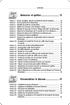 Démarrer et quitter... 13 Astuce 1 - Ouvrir, modifier, ajouter un élément dans le Registre... 14 Astuce 2 - Créer un point de restauration... 18 Astuce 3 - Rétablir un point de restauration... 21 Astuce
Démarrer et quitter... 13 Astuce 1 - Ouvrir, modifier, ajouter un élément dans le Registre... 14 Astuce 2 - Créer un point de restauration... 18 Astuce 3 - Rétablir un point de restauration... 21 Astuce
ESPACE MULTIMEDIA DU CANTON DE ROCHESERVIERE
 ESPACE MULTIMEDIA DU CANTON DE ROCHESERVIERE Session découverte La Gestion des photos avec Windows Vista / Windows 7 et le traitements d images numériques 1 Généralités sur le jargon de l image numérique
ESPACE MULTIMEDIA DU CANTON DE ROCHESERVIERE Session découverte La Gestion des photos avec Windows Vista / Windows 7 et le traitements d images numériques 1 Généralités sur le jargon de l image numérique
ESPACE MULTIMEDIA DU CANTON DE ROCHESERVIERE
 1 Qu est-ce que Picasa? ESPACE MULTIMEDIA DU CANTON DE ROCHESERVIERE Atelier «pour approfondir» Organiser, traiter et partager ses photos avec Picasa C est un logiciel de gestion de photos gratuit proposé
1 Qu est-ce que Picasa? ESPACE MULTIMEDIA DU CANTON DE ROCHESERVIERE Atelier «pour approfondir» Organiser, traiter et partager ses photos avec Picasa C est un logiciel de gestion de photos gratuit proposé
Aperture Premiers contacts
 Aperture Premiers contacts K Apple Computer, Inc. 2006 Apple Computer, Inc. Tous droits réservés. Le propriétaire ou l utilisateur autorisé d un exemplaire valide de Aperture est autorisé à reproduire
Aperture Premiers contacts K Apple Computer, Inc. 2006 Apple Computer, Inc. Tous droits réservés. Le propriétaire ou l utilisateur autorisé d un exemplaire valide de Aperture est autorisé à reproduire
WINDOWS 8. Windows 8 se distingue par la présence de 2 interfaces complémentaires :
 WINDOWS 8 Windows 8 : généralités Windows 8 est la dernière version du système d'exploitation de Windows, sortie en octobre 2012. Si vous possédez un ordinateur récent, il y a de fortes chances que votre
WINDOWS 8 Windows 8 : généralités Windows 8 est la dernière version du système d'exploitation de Windows, sortie en octobre 2012. Si vous possédez un ordinateur récent, il y a de fortes chances que votre
Contenu Windows 8 MODULE 1 AVANT-PROPOS MODULE 2 INTRODUCTION À WINDOWS 8 MODULE 4 APPLICATIONS WINDOWS 8 PARTIE 1 MODULE 3 PARAMÈTRES DE WINDOWS 8
 Contenu Windows 8 MODULE 1 AVANT-PROPOS CLAVIER SOURIS TERMINOLOGIE MODULE 2 INTRODUCTION À WINDOWS 8 SYSTÈME D EXPLOITATION WINDOWS 8 VERSIONS DE WINDOWS 8 ENVIRONNEMENT DE WINDOWS 8 ÉCRAN D ACCUEIL Démarrer
Contenu Windows 8 MODULE 1 AVANT-PROPOS CLAVIER SOURIS TERMINOLOGIE MODULE 2 INTRODUCTION À WINDOWS 8 SYSTÈME D EXPLOITATION WINDOWS 8 VERSIONS DE WINDOWS 8 ENVIRONNEMENT DE WINDOWS 8 ÉCRAN D ACCUEIL Démarrer
L environnement de travail de Windows 8
 4 L environnement de travail de Windows 8 Mais où est donc passé le bouton Démarrer? L écran d accueil joue le rôle de l ancien bouton Démarrer. Si l icône de l application que vous voulez lancer n est
4 L environnement de travail de Windows 8 Mais où est donc passé le bouton Démarrer? L écran d accueil joue le rôle de l ancien bouton Démarrer. Si l icône de l application que vous voulez lancer n est
Des outils numériques simples et conviviaux!
 Des outils numériques simples et conviviaux! 1 La clé USB en bref La clé USB vous permet : n De projeter, avec ou sans tableau blanc interactif (TBI), les pages du livre numérique. n De naviguer facilement
Des outils numériques simples et conviviaux! 1 La clé USB en bref La clé USB vous permet : n De projeter, avec ou sans tableau blanc interactif (TBI), les pages du livre numérique. n De naviguer facilement
VOCABULAIRE LIÉ AUX ORDINATEURS ET À INTERNET
 VOCABULAIRE LIÉ AUX ORDINATEURS ET À INTERNET Brancher / débrancher l ordinateur de la prise Allumer / éteindre l ordinateur : pour allumer ou éteindre l ordinateur vous devez appuyer sur le bouton On/off
VOCABULAIRE LIÉ AUX ORDINATEURS ET À INTERNET Brancher / débrancher l ordinateur de la prise Allumer / éteindre l ordinateur : pour allumer ou éteindre l ordinateur vous devez appuyer sur le bouton On/off
Leçon N 5 PICASA Généralités
 Leçon N 5 PICASA Généralités Avec cette leçon N 5, nous allons commencer l étude du traitement de vos photos avec le logiciel de GOOGLE, PICASA, que vous avez téléchargé dans la leçon N 3. 1 Présentation
Leçon N 5 PICASA Généralités Avec cette leçon N 5, nous allons commencer l étude du traitement de vos photos avec le logiciel de GOOGLE, PICASA, que vous avez téléchargé dans la leçon N 3. 1 Présentation
ÉVOLUTION DE L INTERFACE
 BIEN DÉMARRER AVEC SOMMAIRE Évolution de l interface 3 L interface actuelle 4 Le bureau de Windows 7 5 Personnalisation du Bureau 6 Astuces ergonomiques 14 Applications intégrées 20 Suite bureautique 29
BIEN DÉMARRER AVEC SOMMAIRE Évolution de l interface 3 L interface actuelle 4 Le bureau de Windows 7 5 Personnalisation du Bureau 6 Astuces ergonomiques 14 Applications intégrées 20 Suite bureautique 29
Support de formation Notebook
 Support de formation Notebook Guide de l utilisateur du tableau interactif SMART Board Table des matières Le Tableau Blanc Interactif... 1 Comprendre le fonctionnement du TBI... 1 Utiliser le plumier
Support de formation Notebook Guide de l utilisateur du tableau interactif SMART Board Table des matières Le Tableau Blanc Interactif... 1 Comprendre le fonctionnement du TBI... 1 Utiliser le plumier
pcon.planner 6 Préparer et présenter une implantation en toute simplicité
 pcon.planner 6 Préparer et présenter une implantation en toute simplicité Sommaire 1. Installation :... 3 2. Démarrer le logiciel :... 3 3. Interface :... 3 4. Naviguer :... 4 5. Réaliser une implantation
pcon.planner 6 Préparer et présenter une implantation en toute simplicité Sommaire 1. Installation :... 3 2. Démarrer le logiciel :... 3 3. Interface :... 3 4. Naviguer :... 4 5. Réaliser une implantation
Réalisez votre propre carte de vœux Éléctronique
 Les différentes possibilités d animer une carte de vœux Il existe plusieurs possibilités d animer une carte de vœux : - Une Vidéo : Vous pouvez créer une vidéo, un film simplement avec Windows Media Player.
Les différentes possibilités d animer une carte de vœux Il existe plusieurs possibilités d animer une carte de vœux : - Une Vidéo : Vous pouvez créer une vidéo, un film simplement avec Windows Media Player.
Utilisation d ADOBE ACROBAT X STANDARD
 Utilisation d ADOBE ACROBAT X STANDARD Informations juridiques Pour consulter les informations juridiques, rendez-vous sur http://help.adobe.com/fr_fr/legalnotices/index.html. iii Sommaire Chapitre 1 :
Utilisation d ADOBE ACROBAT X STANDARD Informations juridiques Pour consulter les informations juridiques, rendez-vous sur http://help.adobe.com/fr_fr/legalnotices/index.html. iii Sommaire Chapitre 1 :
Table des matières ENVIRONNEMENT
 ENVIRONNEMENT Présentation de Windows 7.................13 Démarrer Windows 7......................15 Quitter.................................15 Les fenêtres..............................16 Généralités............................17
ENVIRONNEMENT Présentation de Windows 7.................13 Démarrer Windows 7......................15 Quitter.................................15 Les fenêtres..............................16 Généralités............................17
Gérer, stocker et partager vos photos grâce à Picasa. Janvier 2015
 Gérer, stocker et partager vos photos grâce à Picasa Janvier 2015 Sommaire 1 - Découverte de Picasa 2 - Gestion des dossiers et des photos 3 - Trier, filtrer et rechercher 4 - Retoucher une image 5 - Création
Gérer, stocker et partager vos photos grâce à Picasa Janvier 2015 Sommaire 1 - Découverte de Picasa 2 - Gestion des dossiers et des photos 3 - Trier, filtrer et rechercher 4 - Retoucher une image 5 - Création
Mindjet pour Windows - Guide d utilisation
 Mindjet pour Windows - Guide d utilisation Version 11.2 1994-2013 Mindjet Mindjet 11 pour Windows - Guide d utilisation Table des matières Introduction... 1 Nouveautés de Mindjet pour Windows... 2 Propriétés
Mindjet pour Windows - Guide d utilisation Version 11.2 1994-2013 Mindjet Mindjet 11 pour Windows - Guide d utilisation Table des matières Introduction... 1 Nouveautés de Mindjet pour Windows... 2 Propriétés
Lightroom. Chambre noire numérique. Organisation. Lightroom Catalog.lrcat. Lightroom Catalog Previews.lrdata 2005, 2006, 2007
 N O E Lightroom S Organisation Lightroom permet d organiser nos photos, de «développer» nos négatifs numériques, aussi bien en RAW qu en format JPEG, de les imprimer, et d en faire des diaporamas ou des
N O E Lightroom S Organisation Lightroom permet d organiser nos photos, de «développer» nos négatifs numériques, aussi bien en RAW qu en format JPEG, de les imprimer, et d en faire des diaporamas ou des
Lutter contre les virus et les attaques... 15
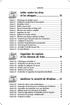 Lutter contre les virus et les attaques... 15 Astuce 1 - Télécharger et installer Avast!... 17 Astuce 2 - Configurer la protection de messagerie... 18 Astuce 3 - Enregistrer Avast!... 20 Astuce 4 - Mettre
Lutter contre les virus et les attaques... 15 Astuce 1 - Télécharger et installer Avast!... 17 Astuce 2 - Configurer la protection de messagerie... 18 Astuce 3 - Enregistrer Avast!... 20 Astuce 4 - Mettre
Mon aide mémoire traitement de texte (Microsoft Word)
 . Philippe Ratat Mon aide mémoire traitement de texte (Microsoft Word) Département Ressources, Technologies et Communication Décembre 2006. Sommaire PRÉSENTATION DU DOCUMENT 1 Objectif principal 1 Deux
. Philippe Ratat Mon aide mémoire traitement de texte (Microsoft Word) Département Ressources, Technologies et Communication Décembre 2006. Sommaire PRÉSENTATION DU DOCUMENT 1 Objectif principal 1 Deux
Choisir entre le détourage plume et le détourage par les couches.
 Choisir entre le détourage plume et le détourage par les couches. QUEL CHOIX D OUTILS ET QUELLE METHODE, POUR QUEL OBJECTIF? Il existe différentes techniques de détourage. De la plus simple à la plus délicate,
Choisir entre le détourage plume et le détourage par les couches. QUEL CHOIX D OUTILS ET QUELLE METHODE, POUR QUEL OBJECTIF? Il existe différentes techniques de détourage. De la plus simple à la plus délicate,
Utilisation d ADOBE PREMIERE ELEMENTS 10
 Utilisation d ADOBE PREMIERE ELEMENTS 10 Mentions légales Mentions légales Pour consulter les informations juridiques, reportez-vous à la section http://help.adobe.com/fr_fr/legalnotices/index.html. iii
Utilisation d ADOBE PREMIERE ELEMENTS 10 Mentions légales Mentions légales Pour consulter les informations juridiques, reportez-vous à la section http://help.adobe.com/fr_fr/legalnotices/index.html. iii
GUIDE DE DÉMARRAGE. SitagriPro Infinite FINANCEAGRI. Un service. c o r p o r a t e
 GUIDE DE DÉMARRAGE SitagriPro Infinite Un service FINANCEAGRI c o r p o r a t e SOMMAIRE ÉTAPE 1 : Installation... p.3 1. Introduction 2. Connexion à SitagriPro Infinite ÉTAPE 2 : Identification... p.5
GUIDE DE DÉMARRAGE SitagriPro Infinite Un service FINANCEAGRI c o r p o r a t e SOMMAIRE ÉTAPE 1 : Installation... p.3 1. Introduction 2. Connexion à SitagriPro Infinite ÉTAPE 2 : Identification... p.5
Indiquer l'espace libre sur le disque dur
 ordinateur les plus Indiquer l'espace libre sur le disque dur - Nettoyer le disque dur - Défragmenter le disque dur Graver un CD ou un DVD - Installer un antivirus - Désinstaller un programme Copier des
ordinateur les plus Indiquer l'espace libre sur le disque dur - Nettoyer le disque dur - Défragmenter le disque dur Graver un CD ou un DVD - Installer un antivirus - Désinstaller un programme Copier des
Réalisation d un diaporama en haute définition avec. Adobe Premiere Elements 3.0 ou Adobe Premiere Pro 2.0. Encodage pour Internet
 Réalisation d un diaporama en haute définition avec Adobe Premiere Elements 3.0 ou Adobe Premiere Pro 2.0 Encodage pour Internet Principe...2 1. Diaporama HD avec Adobe Premiere Elements 3.0...3 1.1. Placement
Réalisation d un diaporama en haute définition avec Adobe Premiere Elements 3.0 ou Adobe Premiere Pro 2.0 Encodage pour Internet Principe...2 1. Diaporama HD avec Adobe Premiere Elements 3.0...3 1.1. Placement
Programme de formation Photoshop : Initiation 24 heures de formation (3 jours) 1/2
 Programme de formation Photoshop : Initiation 24 heures de formation (3 jours) 1/2 Graphistes, photographes, webmasters, ou toute autre personne en charge de la création de visuels pour le web ou le print.
Programme de formation Photoshop : Initiation 24 heures de formation (3 jours) 1/2 Graphistes, photographes, webmasters, ou toute autre personne en charge de la création de visuels pour le web ou le print.
iweb Premiers contacts Découvrez iweb et apprenez à créer votre site web.
 iweb Premiers contacts Découvrez iweb et apprenez à créer votre site web. 1 Table des matières Chapitre 1 3 Bienvenue dans iweb 3 À propos d iweb 3 Contenu 4 Avant de commencer 4 Éléments nécessaires 4
iweb Premiers contacts Découvrez iweb et apprenez à créer votre site web. 1 Table des matières Chapitre 1 3 Bienvenue dans iweb 3 À propos d iweb 3 Contenu 4 Avant de commencer 4 Éléments nécessaires 4
Pages 08 Guide de l utilisateur
 Pages 08 Guide de l utilisateur K Apple Inc. 2008 Apple Inc. Tous droits réservés. Ce manuel est soumis aux lois sur le droit d auteur et ne peut être copié, totalement ou partiellement, sans le consentement
Pages 08 Guide de l utilisateur K Apple Inc. 2008 Apple Inc. Tous droits réservés. Ce manuel est soumis aux lois sur le droit d auteur et ne peut être copié, totalement ou partiellement, sans le consentement
Keynote 08 Guide de l utilisateur
 Keynote 08 Guide de l utilisateur K Apple Inc. 2008 Apple Inc. Tous droits réservés. Ce manuel est soumis aux lois sur le droit d auteur et ne peut être copié, totalement ou partiellement, sans le consentement
Keynote 08 Guide de l utilisateur K Apple Inc. 2008 Apple Inc. Tous droits réservés. Ce manuel est soumis aux lois sur le droit d auteur et ne peut être copié, totalement ou partiellement, sans le consentement
À propos de cette page... 27. Recommandations pour le mot de passe... 26
 Rebit 5 Help Table des matières Apprentissage... 1 Création du premier point de restauration... 1 Que fait le disque de sauvegarde Rebit 5?... 1 Fonctions de Rebit 5... 1 Création du premier point de restauration...
Rebit 5 Help Table des matières Apprentissage... 1 Création du premier point de restauration... 1 Que fait le disque de sauvegarde Rebit 5?... 1 Fonctions de Rebit 5... 1 Création du premier point de restauration...
Mac OS X 10.6 Snow Leopard Guide d installation et de configuration
 Mac OS X 10.6 Snow Leopard Guide d installation et de configuration Lisez ce document avant d installer Mac OS X. Il contient des informations importantes concernant l installation de Mac OS X. Configuration
Mac OS X 10.6 Snow Leopard Guide d installation et de configuration Lisez ce document avant d installer Mac OS X. Il contient des informations importantes concernant l installation de Mac OS X. Configuration
www.imprimermonlivre.com
 0 www.imprimermonlivre.com Composition d une couverture avec Word L objectif de ce guide est de vous proposer un mode opératoire pour créer une couverture avec Word. Nous vous rappelons toutefois que Word
0 www.imprimermonlivre.com Composition d une couverture avec Word L objectif de ce guide est de vous proposer un mode opératoire pour créer une couverture avec Word. Nous vous rappelons toutefois que Word
Mode Opératoire Windows XP
 Mode Opératoire Windows XP C. Terrier Reproduction autorisée pour des formateurs dans un cadre pédagogique et non commercial après autorisation de l'auteur webmaster@cterrier.com - http://www.cterrier.com
Mode Opératoire Windows XP C. Terrier Reproduction autorisée pour des formateurs dans un cadre pédagogique et non commercial après autorisation de l'auteur webmaster@cterrier.com - http://www.cterrier.com
Synoptique des icônes Interwrite Workspace
 Synoptique des icônes Interwrite Workspace Elément à privilégier pour déplacer la barre sur l écran. Réduire la barre comme ceci : Mode souris. Pour revenir à une utilisation classique de l ordinateur.
Synoptique des icônes Interwrite Workspace Elément à privilégier pour déplacer la barre sur l écran. Réduire la barre comme ceci : Mode souris. Pour revenir à une utilisation classique de l ordinateur.
GUIDE Excel (version débutante) Version 2013
 Table des matières GUIDE Excel (version débutante) Version 2013 1. Créer un nouveau document Excel... 3 2. Modifier un document Excel... 3 3. La fenêtre Excel... 4 4. Les rubans... 4 5. Saisir du texte
Table des matières GUIDE Excel (version débutante) Version 2013 1. Créer un nouveau document Excel... 3 2. Modifier un document Excel... 3 3. La fenêtre Excel... 4 4. Les rubans... 4 5. Saisir du texte
Découvrez Windows NetMeeting
 Découvrez Windows NetMeeting Conférence Internet 2001 Université de Moncton. Tous droits réservés. Table des matières 1. Comment puis-je télécharger, installer et démarrer NetMeeting?... 3 2. Quelles sont
Découvrez Windows NetMeeting Conférence Internet 2001 Université de Moncton. Tous droits réservés. Table des matières 1. Comment puis-je télécharger, installer et démarrer NetMeeting?... 3 2. Quelles sont
Guide de l utilisateur Mikogo Version Windows
 Guide de l utilisateur Mikogo Version Windows Table des matières Création d un compte utilisateur 3 Téléchargement et installation 4 Démarrer une session 4 Joindre une session 5 Fonctionnalités 6 Liste
Guide de l utilisateur Mikogo Version Windows Table des matières Création d un compte utilisateur 3 Téléchargement et installation 4 Démarrer une session 4 Joindre une session 5 Fonctionnalités 6 Liste
Atelier Formation Pages sur ipad Pages sur ipad
 Pages sur ipad 1/43 Table des matières Atelier Formation Pages sur ipad Introduction à Pages 3 Créer ou ouvrir un document 3 Créer ou ouvrir un document 3 Textes et images du modèle 4 Remplacer du texte
Pages sur ipad 1/43 Table des matières Atelier Formation Pages sur ipad Introduction à Pages 3 Créer ou ouvrir un document 3 Créer ou ouvrir un document 3 Textes et images du modèle 4 Remplacer du texte
Pop-Art façon Roy Liechtenstein
 1 sur 6 22/01/2010 22:35 Pop-Art façon Roy Liechtenstein Ce tutoriel peut paraître loin de la photographie, mais il contient des techniques très utiles, voire indispensables en matière de retouche. 1 -
1 sur 6 22/01/2010 22:35 Pop-Art façon Roy Liechtenstein Ce tutoriel peut paraître loin de la photographie, mais il contient des techniques très utiles, voire indispensables en matière de retouche. 1 -
Paramètres d accessibilité des systèmes d exploitation Windows et Mac
 Paramètres d accessibilité des systèmes d exploitation Windows et Mac Hôpital Raymond Poincaré 104, Bd Raymond Poincaré 92380 Garches GB Consulting 242 rue du Faubourg de Roubaix 59800 Lille Samuel POUPLIN
Paramètres d accessibilité des systèmes d exploitation Windows et Mac Hôpital Raymond Poincaré 104, Bd Raymond Poincaré 92380 Garches GB Consulting 242 rue du Faubourg de Roubaix 59800 Lille Samuel POUPLIN
Créer des documents interactifs
 Créer des documents interactifs 14 Au cours de cette leçon, vous apprendrez à : créer un document en ligne de base ; ajouter des boutons, des transitions de page et des hyperliens ; exporter au format
Créer des documents interactifs 14 Au cours de cette leçon, vous apprendrez à : créer un document en ligne de base ; ajouter des boutons, des transitions de page et des hyperliens ; exporter au format
INITIATION A L INFORMATIQUE. MODULE : Initiation à l'environnement Windows XP. Table des matières :
 INITIATION A L INFORMATIQUE MODULE : Initiation à l'environnement Windows XP Table des matières : INTRODUCTION Les outils de l Interface Graphique : CONFIGURER VOTRE POSTE DE TRAVAIL Paramétrer la barre
INITIATION A L INFORMATIQUE MODULE : Initiation à l'environnement Windows XP Table des matières : INTRODUCTION Les outils de l Interface Graphique : CONFIGURER VOTRE POSTE DE TRAVAIL Paramétrer la barre
Lenovo TAB A7-40/ Lenovo TAB A7-50
 Lenovo TAB A7-40/ Lenovo TAB A7-50 Guide de l utilisateur v. 1.0 Lisez attentivement les consignes de sécurité et les remarques importantes figurant dans le manuel fourni avant d utiliser votre tablette.
Lenovo TAB A7-40/ Lenovo TAB A7-50 Guide de l utilisateur v. 1.0 Lisez attentivement les consignes de sécurité et les remarques importantes figurant dans le manuel fourni avant d utiliser votre tablette.
Mode d emploi 9222-2721-13 SY-A308/ME-0308
 F Mode d emploi 9222-2721-13 SY-A308/ME-0308 AVANT DE COMMENCER Nous vous remercions pour l achat de cet appareil numérique DiMAGE Xt Biz. Le Xt Biz propose les grandes fonctions du DiMAGE Xt, renommé
F Mode d emploi 9222-2721-13 SY-A308/ME-0308 AVANT DE COMMENCER Nous vous remercions pour l achat de cet appareil numérique DiMAGE Xt Biz. Le Xt Biz propose les grandes fonctions du DiMAGE Xt, renommé
SOMMAIRE. Présentation assistée sur ordinateur. Collège F.Rabelais 1/10
 /0 SOMMAIRE. Lancer le logiciel. Mettre un titre dans une diapositive et du texte. Ajouter une diapositive 4. Créer une diapositive avec une image 5. Créer une diapositive avec un graphique 6. Créer une
/0 SOMMAIRE. Lancer le logiciel. Mettre un titre dans une diapositive et du texte. Ajouter une diapositive 4. Créer une diapositive avec une image 5. Créer une diapositive avec un graphique 6. Créer une
Comment utiliser FileMaker Pro avec Microsoft Office
 Guide d utilisation Comment utiliser FileMaker Pro avec Microsoft Office Comment utiliser FileMaker Pro et Microsoft Office page 1 Table des matières Introduction... 3 Avant de commencer... 4 Partage de
Guide d utilisation Comment utiliser FileMaker Pro avec Microsoft Office Comment utiliser FileMaker Pro et Microsoft Office page 1 Table des matières Introduction... 3 Avant de commencer... 4 Partage de
C HAP TER 1 : P OU R C OMMENC ER 1
 Contenu C HAP TER 1 : P OU R C OMMENC ER 1 Bienvenue dans ACDSee 18 1 Survol de l interface d ACDSee 1 Mode Gérer 1 Mode Afficher 2 Mode Éditer 2 Mode 365 2 Passer d un mode à l autre dans ACDSee 2 Survol
Contenu C HAP TER 1 : P OU R C OMMENC ER 1 Bienvenue dans ACDSee 18 1 Survol de l interface d ACDSee 1 Mode Gérer 1 Mode Afficher 2 Mode Éditer 2 Mode 365 2 Passer d un mode à l autre dans ACDSee 2 Survol
MEMENTO D'UTILISATION Du T.N.I. SmartBoard (Version 10.0.130)
 CRDP de l académie de Versailles Mission TICE Médiapôles mediapoles @crdp.ac-versailles.fr MEMENTO D'UTILISATION Du T.N.I. SmartBoard (Version 10.0.130) Mars 2009 584, rue Fourny 78530 Buc Tél. 01 39 45
CRDP de l académie de Versailles Mission TICE Médiapôles mediapoles @crdp.ac-versailles.fr MEMENTO D'UTILISATION Du T.N.I. SmartBoard (Version 10.0.130) Mars 2009 584, rue Fourny 78530 Buc Tél. 01 39 45
Numbers sur ipad. Atelier Formation Numbers sur ipad. [Notes extraitres de l'aide en ligne]
![Numbers sur ipad. Atelier Formation Numbers sur ipad. [Notes extraitres de l'aide en ligne] Numbers sur ipad. Atelier Formation Numbers sur ipad. [Notes extraitres de l'aide en ligne]](/thumbs/23/1774486.jpg) Numbers sur ipad [Notes extraitres de l'aide en ligne] Table des matières Atelier Formation Numbers sur ipad Introduction à Numbers 4 Créer ou ouvrir une feuille de calcul 4 Créer ou ouvrir une feuille
Numbers sur ipad [Notes extraitres de l'aide en ligne] Table des matières Atelier Formation Numbers sur ipad Introduction à Numbers 4 Créer ou ouvrir une feuille de calcul 4 Créer ou ouvrir une feuille
Créer un premier document avec Pages
 1 Créer un premier document avec Pages Dans ce chapitre, vous aborderez les fonctions élémentaires de Pages par le biais de la rédaction d une lettre et de la réalisation d une carte d anniversaire à l
1 Créer un premier document avec Pages Dans ce chapitre, vous aborderez les fonctions élémentaires de Pages par le biais de la rédaction d une lettre et de la réalisation d une carte d anniversaire à l
ESPACE MULTIMEDIA DU CANTON DE ROCHESERVIERE
 ESPACE MULTIMEDIA DU CANTON DE ROCHESERVIERE Atelier «pour approfondir» Montage vidéo avec Windows Live Movie Maker 1 Présentation de Windows Live Movie Maker Windows Live Movie Maker est le logiciel de
ESPACE MULTIMEDIA DU CANTON DE ROCHESERVIERE Atelier «pour approfondir» Montage vidéo avec Windows Live Movie Maker 1 Présentation de Windows Live Movie Maker Windows Live Movie Maker est le logiciel de
Séminaire d information MIGRATION WINDOWS 7 ET OFFICE 2010
 Séminaire d information MIGRATION WINDOWS 7 ET OFFICE 2010 Pourquoi migrer vers Office 2010? Pour bénéficier d une meilleure ergonomie Pour faciliter les échanges avec l extérieur Pour profiter de la puissance
Séminaire d information MIGRATION WINDOWS 7 ET OFFICE 2010 Pourquoi migrer vers Office 2010? Pour bénéficier d une meilleure ergonomie Pour faciliter les échanges avec l extérieur Pour profiter de la puissance
Utiliser le logiciel Photofiltre Sommaire
 Utiliser le logiciel Photofiltre Sommaire 1. Quelques mots sur l image 2. Obtenir des images numériques 3. Le tableau de bord de logiciel PhotoFiltre 4. Acquérir une image 5. Enregistrer une image 6. Redimensionner
Utiliser le logiciel Photofiltre Sommaire 1. Quelques mots sur l image 2. Obtenir des images numériques 3. Le tableau de bord de logiciel PhotoFiltre 4. Acquérir une image 5. Enregistrer une image 6. Redimensionner
Tutoriels ACDSee 12 > ACDSee 12 pour les utilisateurs existants
 Afficher des Si vous êtes un utilisateur d ACDSee Gestionnaire de photos 2009 et que vous passez à ACDSee 12, vous aurez déjà l habitude de nombreux outils d ACDSee 12. La nouveauté d ACDSee 12 concerne
Afficher des Si vous êtes un utilisateur d ACDSee Gestionnaire de photos 2009 et que vous passez à ACDSee 12, vous aurez déjà l habitude de nombreux outils d ACDSee 12. La nouveauté d ACDSee 12 concerne
PRESENTATION DU LOGICIEL
 Calibrage du Tableau Interactif (TBI) Mise en route du Logiciel Interwrite Workspace Ouverture du logiciel : La barre d outils apparaît sur le bureau de l ordinateur Clic Droit sur l icône einstruction
Calibrage du Tableau Interactif (TBI) Mise en route du Logiciel Interwrite Workspace Ouverture du logiciel : La barre d outils apparaît sur le bureau de l ordinateur Clic Droit sur l icône einstruction
Windows 8 : une petite révolution? 9. Démarrer Windows 8 10. Accéder au Bureau à la connexion 13. Ouvrir ou activer une nouvelle session 13
 Généralités Windows 8 : une petite révolution? 9 Démarrer Windows 8 10 Accéder au Bureau à la connexion 13 Ouvrir ou activer une nouvelle session 13 Utiliser les fonctionnalités tactiles 14 Utiliser l
Généralités Windows 8 : une petite révolution? 9 Démarrer Windows 8 10 Accéder au Bureau à la connexion 13 Ouvrir ou activer une nouvelle session 13 Utiliser les fonctionnalités tactiles 14 Utiliser l
AVEC LIVE TRADER, VISEZ PLUS HAUT POUR VOS INVESTISSEMENTS
 AVEC LIVE TRADER, VISEZ PLUS HAUT POUR VOS INVESTISSEMENTS Prêt à maîtriser LIVE TRADER? Découvrez les principales fonctionnalités de cet outil. Découvrir l espace de travail Organiser les modules Rechercher
AVEC LIVE TRADER, VISEZ PLUS HAUT POUR VOS INVESTISSEMENTS Prêt à maîtriser LIVE TRADER? Découvrez les principales fonctionnalités de cet outil. Découvrir l espace de travail Organiser les modules Rechercher
Your Detecting Connection. Manuel de l utilisateur. support@xchange2.net
 Your Detecting Connection Manuel de l utilisateur support@xchange2.net 4901-0128-5 ii Table des matières Table des matières Installation... 4 Conditions d utilisation de XChange 2...4 Définir vos Préférences
Your Detecting Connection Manuel de l utilisateur support@xchange2.net 4901-0128-5 ii Table des matières Table des matières Installation... 4 Conditions d utilisation de XChange 2...4 Définir vos Préférences
Windows 7. Support utilisateurs
 Windows 7 Support utilisateurs Table des Matières Découvrez le Bureau et la barre des tâches 6 Le Bureau 6 Personnalisez votre PC à votre guise avec les paramètres et les thèmes de votre choix 6 Modifier
Windows 7 Support utilisateurs Table des Matières Découvrez le Bureau et la barre des tâches 6 Le Bureau 6 Personnalisez votre PC à votre guise avec les paramètres et les thèmes de votre choix 6 Modifier
Table des matières. Module tablette
 Module tablette Table des matières LA TABLETTE... 1. GÉNÉRALITÉS... 2 Fonctionnement... 2 Différents systèmes... 4 Le clavier... 6 gestes de base... 7 Paramétrages... 9 2. EN PRATIQUE... 10 Installer une
Module tablette Table des matières LA TABLETTE... 1. GÉNÉRALITÉS... 2 Fonctionnement... 2 Différents systèmes... 4 Le clavier... 6 gestes de base... 7 Paramétrages... 9 2. EN PRATIQUE... 10 Installer une
TABLETTE GRAPHIQUE USB FUN
 TABLETTE GRAPHIQUE USB FUN PX-8171-675 1 TABLETTE GRAPHIQUE USB FUN Importé par : PEARL Agency GmbH PEARL-Straße 1-3 D-79426 Buggingen 04/2011 - EX:MH//EX:MH//SF TABLE DES MATIÈRES Votre nouvelle tablette
TABLETTE GRAPHIQUE USB FUN PX-8171-675 1 TABLETTE GRAPHIQUE USB FUN Importé par : PEARL Agency GmbH PEARL-Straße 1-3 D-79426 Buggingen 04/2011 - EX:MH//EX:MH//SF TABLE DES MATIÈRES Votre nouvelle tablette
Exposer ses photos sur Internet
 Exposer ses photos sur Internet Vous souhaitez montrer vos photos à votre famille ou vos amis? Pour cela, il existe de nombreuses solutions : vous pouvez effectuer un envoi groupé par email, créer un site
Exposer ses photos sur Internet Vous souhaitez montrer vos photos à votre famille ou vos amis? Pour cela, il existe de nombreuses solutions : vous pouvez effectuer un envoi groupé par email, créer un site
2013 Pearson France Photoshop Elements 12 pour les photographes du numérique Loïc Olive
 améliorer les PhOtOs L amélioration d une photo passe quasiment toujours par les mêmes étapes. On commence par la redresser, puis on s attelle à corriger ses dominantes de couleurs et sa tonalité. Vient
améliorer les PhOtOs L amélioration d une photo passe quasiment toujours par les mêmes étapes. On commence par la redresser, puis on s attelle à corriger ses dominantes de couleurs et sa tonalité. Vient
Guide de prise en main rapide
 Guide de prise en main rapide 2014 TechSmith Corporation. Tous droits réservés. 1 Guide de prise en main rapide Snagit on Windows, version 12.0 Capture d écran dans Snagit Une capture d écran est un cliché
Guide de prise en main rapide 2014 TechSmith Corporation. Tous droits réservés. 1 Guide de prise en main rapide Snagit on Windows, version 12.0 Capture d écran dans Snagit Une capture d écran est un cliché
Introduction à Windows 8
 Introduction à Windows 8 Windows 8 est aujourd hui le dernier Système d exploitation de Microsoft. Ce système n étant pas destiner exclusivement au Oridnateur (il est également installé sur certaines tablettes
Introduction à Windows 8 Windows 8 est aujourd hui le dernier Système d exploitation de Microsoft. Ce système n étant pas destiner exclusivement au Oridnateur (il est également installé sur certaines tablettes
Mise en scène d un modèle dans l espace 3D
 CHAPITRE 3 Mise en scène d un modèle dans l espace 3D Blender permet de construire des espaces à la manière d une scène de théâtre. Pour cela, il présente dès l ouverture tout ce dont on a besoin : un
CHAPITRE 3 Mise en scène d un modèle dans l espace 3D Blender permet de construire des espaces à la manière d une scène de théâtre. Pour cela, il présente dès l ouverture tout ce dont on a besoin : un
Correction des Travaux Pratiques Organiser son espace de travail
 Module 01 Correction des Travaux Pratiques Organiser son espace de travail Correction de l exercice N 1 Organiser son espace de travail Objectif de l exercice : 1. Comprendre le dock 2. Afficher les règles
Module 01 Correction des Travaux Pratiques Organiser son espace de travail Correction de l exercice N 1 Organiser son espace de travail Objectif de l exercice : 1. Comprendre le dock 2. Afficher les règles
26 Centre de Sécurité et de
 26 Centre de Sécurité et de Maintenance La fenêtre du Centre de sécurité et de maintenance (CSM) rassemble tous les outils nécessaires au contrôle, à l analyse, à la maintenance, à la sauvegarde et au
26 Centre de Sécurité et de Maintenance La fenêtre du Centre de sécurité et de maintenance (CSM) rassemble tous les outils nécessaires au contrôle, à l analyse, à la maintenance, à la sauvegarde et au
Trucs et Astuces Outlook 2010 SIFA Faculté d Administration
 Trucs et Astuces Outlook 2010 SIFA Faculté d Administration Historique des révisions Date Version Description Auteur 2012-08-10 1.0 Version préliminaire 2012-11-09 1.2 Ajout d information Références :
Trucs et Astuces Outlook 2010 SIFA Faculté d Administration Historique des révisions Date Version Description Auteur 2012-08-10 1.0 Version préliminaire 2012-11-09 1.2 Ajout d information Références :
INTERWRITE Workspace
 INTERWRITE Workspace Prêt à fonctionner 1. Allumer le tableau blanc (interrupteur sur le côté). 2. Allumer le vidéoprojecteur (voyant vert). 3. Brancher sur l ordinateur : le câble ou la clé bluetooth
INTERWRITE Workspace Prêt à fonctionner 1. Allumer le tableau blanc (interrupteur sur le côté). 2. Allumer le vidéoprojecteur (voyant vert). 3. Brancher sur l ordinateur : le câble ou la clé bluetooth
On trouvera sur le site du CCDMD un exemple d album construit avec Cantare. (http://www.ccdmd.qc.ca/ri/cantare)
 Cantare 2 Introduction L outil logiciel Cantare s adresse à toute personne qui veut construire des leçons visant l apprentissage d une langue par l écoute de chansons ou de fichiers sonores dont les paroles
Cantare 2 Introduction L outil logiciel Cantare s adresse à toute personne qui veut construire des leçons visant l apprentissage d une langue par l écoute de chansons ou de fichiers sonores dont les paroles
Plug-in Verizon Collaboration pour Microsoft Outlook Guide de l utilisateur
 Plug-in Verizon Collaboration pour Microsoft Outlook Guide de l utilisateur Version 4.11 Dernière mise à jour : Juillet 2011 2011 Verizon. Tous droits réservés. Les noms et logos Verizon et Verizon Business,
Plug-in Verizon Collaboration pour Microsoft Outlook Guide de l utilisateur Version 4.11 Dernière mise à jour : Juillet 2011 2011 Verizon. Tous droits réservés. Les noms et logos Verizon et Verizon Business,
FORMATION EXCEL 2010 Groupe LUCAS LOGICIA
 FORMATION EXCEL 2010 Groupe LUCAS LOGICIA 1 TABLE DES MATIERES 1. L INTERFACE... 3 2. LES OPTIONS D AFFICHAGE... 5 3. LES MODELES... 8 4. LES CLASSEURS... 9 5. GESTION DES CELLULES... 14 6. SAISIE DES
FORMATION EXCEL 2010 Groupe LUCAS LOGICIA 1 TABLE DES MATIERES 1. L INTERFACE... 3 2. LES OPTIONS D AFFICHAGE... 5 3. LES MODELES... 8 4. LES CLASSEURS... 9 5. GESTION DES CELLULES... 14 6. SAISIE DES
Création de maquette web
 Création de maquette web avec Fireworks Il faut travailler en 72dpi et en pixels, en RVB Fireworks étant un logiciel dédié à la création de maquettes pour le web il ne propose que les pixels pour le texte
Création de maquette web avec Fireworks Il faut travailler en 72dpi et en pixels, en RVB Fireworks étant un logiciel dédié à la création de maquettes pour le web il ne propose que les pixels pour le texte
YOGA TABLET 8. Manuel d utilisation V1.0
 YOGA TABLET 8 Manuel d utilisation V1.0 Lisez attentivement les consignes de sécurité et les remarques importantes figurant dans le manuel fourni avant d utiliser votre tablette. Chapitre 01 Présentation
YOGA TABLET 8 Manuel d utilisation V1.0 Lisez attentivement les consignes de sécurité et les remarques importantes figurant dans le manuel fourni avant d utiliser votre tablette. Chapitre 01 Présentation
13) Calibrage du tableau Interwrite Dualboard
 13) Calibrage du tableau Interwrite Dualboard Le calibrage permet d ajuster avec précision la pointe de votre stylet avec le pointeur de l ordinateur. 2 façons de calibrer le tableau Interwrite Dualboard
13) Calibrage du tableau Interwrite Dualboard Le calibrage permet d ajuster avec précision la pointe de votre stylet avec le pointeur de l ordinateur. 2 façons de calibrer le tableau Interwrite Dualboard
FICHIERS ET DOSSIERS
 La différence entre fichier et dossier FICHIERS ET DOSSIERS La première notion à acquérir est la différence entre un dossier et un fichier Un dossier est une sorte de classeur dans lequel on range divers
La différence entre fichier et dossier FICHIERS ET DOSSIERS La première notion à acquérir est la différence entre un dossier et un fichier Un dossier est une sorte de classeur dans lequel on range divers
TRUCS & ASTUCES SYSTEME. 1-Raccourcis Programme sur le Bureau (7)
 TRUCS & ASTUCES SYSTEME 1-Raccourcis Programme sur le Bureau (7) 2- Mettre la souris sur Tous les programmes 3- Clic DROIT sur le programme dont on veut créer un raccourcis 4- Dans le menu contextuel Clic
TRUCS & ASTUCES SYSTEME 1-Raccourcis Programme sur le Bureau (7) 2- Mettre la souris sur Tous les programmes 3- Clic DROIT sur le programme dont on veut créer un raccourcis 4- Dans le menu contextuel Clic
Publication Assistée par Ordinateur
 Présentation OpenOffice Draw est l'outil de dessin vectoriel de la suite bureautique OpenOffice. De fait, Draw permet de réaliser certains documents comparables à ceux de Publisher, le logiciel de P.A.O.
Présentation OpenOffice Draw est l'outil de dessin vectoriel de la suite bureautique OpenOffice. De fait, Draw permet de réaliser certains documents comparables à ceux de Publisher, le logiciel de P.A.O.
Fiery E100 Color Server. Impression
 Fiery E100 Color Server Impression 2011 Electronics For Imaging, Inc. Les Informations juridiques rédigées pour ce produit s appliquent au contenu du présent document. 45098246 28 juillet 2011 TABLE DES
Fiery E100 Color Server Impression 2011 Electronics For Imaging, Inc. Les Informations juridiques rédigées pour ce produit s appliquent au contenu du présent document. 45098246 28 juillet 2011 TABLE DES
Prise en main rapide
 Prise en main rapide 4 Dans cette leçon, vous découvrirez les fonctionnalités de création de page web de Dreamweaver et apprendrez à les utiliser dans l espace de travail. Vous apprendrez à : définir un
Prise en main rapide 4 Dans cette leçon, vous découvrirez les fonctionnalités de création de page web de Dreamweaver et apprendrez à les utiliser dans l espace de travail. Vous apprendrez à : définir un
Ladibug TM 2.0 Logiciel de présentation visuel d'image Manuel de l utilisateur - Français
 Ladibug TM 2.0 Logiciel de présentation visuel d'image Manuel de l utilisateur - Français Table des Matières 1. Introduction... 2 2. Spécifications du Système... 2 3. Installer Ladibug... 3 4. Connexion
Ladibug TM 2.0 Logiciel de présentation visuel d'image Manuel de l utilisateur - Français Table des Matières 1. Introduction... 2 2. Spécifications du Système... 2 3. Installer Ladibug... 3 4. Connexion
l'ordinateur les bases
 l'ordinateur les bases Démarrage de l'ordinateur - Le bureau, mon espace de travail - J'utilise la souris - Ouvertes ou fermées, les fenêtres - Dans l'ordinateur, tout est fichier - Le clavier : écrire,
l'ordinateur les bases Démarrage de l'ordinateur - Le bureau, mon espace de travail - J'utilise la souris - Ouvertes ou fermées, les fenêtres - Dans l'ordinateur, tout est fichier - Le clavier : écrire,
L ORDINATEUR FACILE D ACCÈS!
 L ORDINATEUR FACILE D ACCÈS! Préparé par Éric Roussel, enseignant spécialisé en informatique / École Jacques-Ouellette / 2009 Préambule Il est important de noter qu il n y a pas d adaptation parfaite des
L ORDINATEUR FACILE D ACCÈS! Préparé par Éric Roussel, enseignant spécialisé en informatique / École Jacques-Ouellette / 2009 Préambule Il est important de noter qu il n y a pas d adaptation parfaite des
